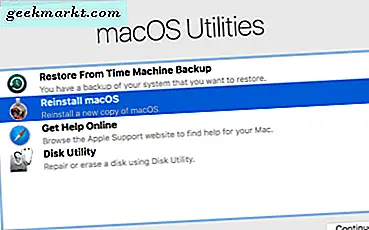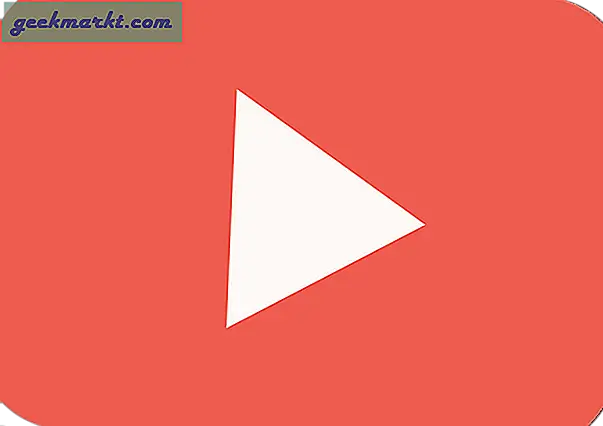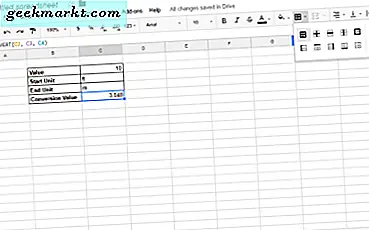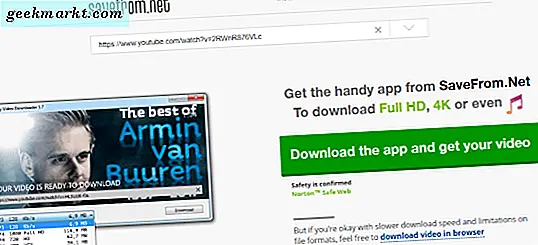Att ta skärmdumpar på de flesta enheter är en bit tårt i dessa dagar. Men med lite kunskap (eller nytta) kan du göra hela processen mycket snabbare och effektivare. Så låt oss se hur.
Windows
Det traditionella sättet att ta en skärmdump i Windows är ganska tråkigt. Tryck först påPrntScr ' på tangentbordet och klistra sedan in det i ditt favoritbildredigeringsprogram som färg. Och när du är klar med att redigera den, spara den som en bildfil.
Det finns dock ett snabbare sätt att göra det.
Alternativ 1: Ta skärmdump av hela skärmen och spara den direkt

Tryck WIN + PrntScr. Detta tar skärmdumpen av en hel skärm och sparar den som en png-fil i din bildmapp. Jag har testat detta på Windows 8 och det fungerar bra.
Alternativ 2: Ta skärmdump av ett aktivt fönster

Tryck ALT + PrntScr. Detta tar skärmdumpen av endast det aktiva fönstret och kopiera det till ditt urklipp.
Till skillnad från föregående alternativ sparar den här inte skärmdumpen direkt, utan kopieras till klippbordet. Så du måste fortfarande använda bildredigeringsprogrammet för att spara bilden, men hej, du behöver inte beskära den längre.
ProTip: Om du vill ladda upp det på webben (som Facebook, ImgurGmailil etc), tryck bara på CTRL + V på uppladdningssidan. De populäraste webbplatserna tillåter direktklistra in bilderna från Urklipp.
Alternativ 3: Ta skärmdump av en del av en skärm

Om dina verk kräver frekvent skärmdump, prova gratisprogram som gröna bilder eller inbyggnaden klippverktyg. Dessa program har inbyggd bildredigerare så att du snabbt kan lägga till text i dina skärmdumpar och spara den direkt. Du kan också ladda upp skärmdumpar direkt till populära webbplatser, med ett enda klick.
Mac OS X
I likhet med MAC OS tar du en skärmdump genom att trycka på Cmd + Shift + 3. Men med Cmd + Shift + 4 kan du välja området manuellt istället för att fånga hela skärmen. Och om du vill ta skärmdumpen av ett visst fönster, tryck sedan på Cmd + Skift + 4 + Mellanslag.

Android
Det finns inget fast sätt att ta skärmdumpar på Android-enheten. Det finns dock två vanliga metoder.
För lager Android håll ner ström- och volym ned-knapp. Och om det är en Samsungs enhet måste du trycka på menyn och volym ned-knappen. I båda fallen sparas skärmdumpen på SD-kortet under bildmappen.
Men om du tar frekventa skärmdumpar eller vill ta skärmdumpar av en del av skärmen, använd sedan skärmdump app på Google play.